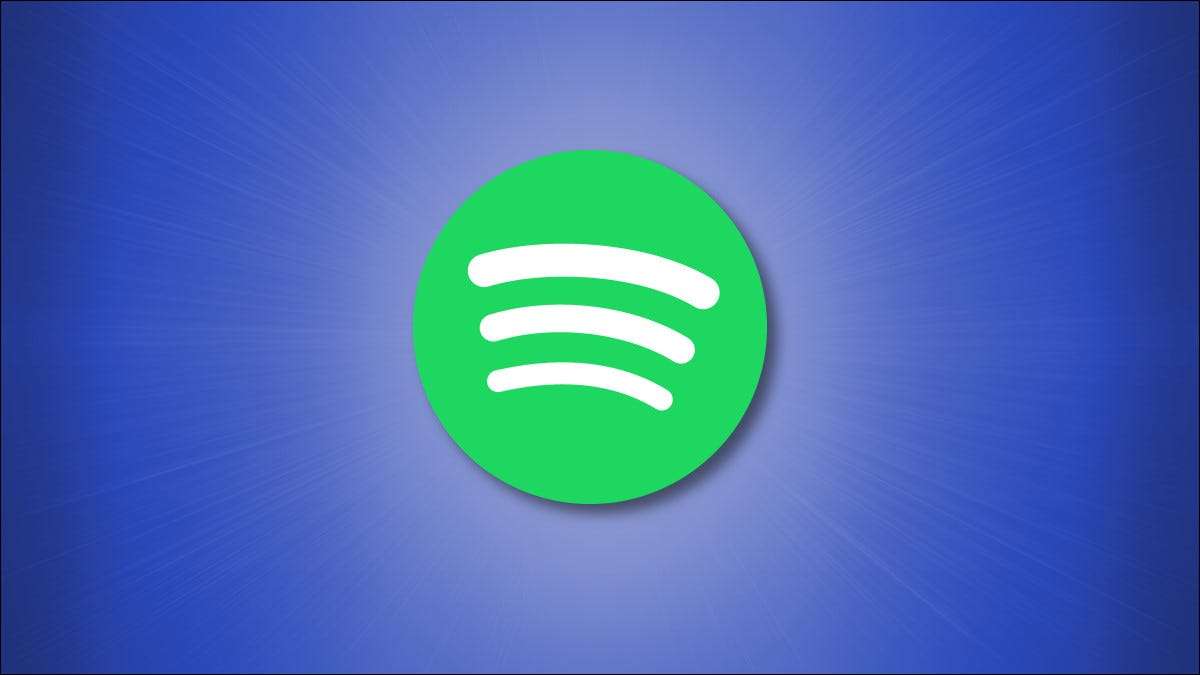
Spotify pozwala zapisać utworów i podcastów do Apple Watch, co oznacza, że można iść pobiegać bez wychodzenia muzyki tyłu. Dzisiaj mamy zamiar pokazać w jaki sposób rozpocząć pobieranie tych utworów i podcastów.
Co trzeba Pobierz Spotify utworów na Apple Watch
Zanim będzie można pobrać utwory Spotify i podcasty do Apple Watch, sprawdźmy czy podstawy są na swoim miejscu. Po pierwsze, ta funkcja jest dostępna tylko dla abonentów Spotify Premium. Jeśli jesteś na wolnym tier, będziesz musiał zacząć płacić Spotify, zanim będzie można rozpocząć odtwarzanie utworów w trybie offline na zegarek.
Jeśli jesteś na Spotify Premium. , Można użyć tej funkcji, jeśli masz Apple Watch Series 3 lub jakiekolwiek nowsze modele SmartWatch. W zakresie oprogramowania, funkcja ta jest dostępna z watchOS 6 lub nowsze wersje, chociaż Spotify zaleca aktualizację przynajmniej watchOS 7.1 dla najlepszych rezultatów.
ZWIĄZANE Z: Spotify Free vs. Premium: Czy warto wziąć udział?
Wreszcie, należy upewnić się, że jesteś uruchamiając Ostatnia wersja z Spotify na iPhone i że masz połączenie z Internetem (Wi-Fi albo dane lub komórkowy).
Spotify pozwala na pobranie wart około 10 godzinnym utworów i podcastów do Apple Watch. Ta liczba jest wyższa, jeśli zegarek ma więcej pamięci dostępny Według Spotify. Jednak nie jest do pobrania limit 50 utworów Spotify na liście odtwarzania na Apple Watch.
Jeśli masz wiele dużych playlisty na Spotify, należy rozważyć utworzenie mniejszych playlist z 50 piosenek dla każdego Apple Watch. Ponieważ Apple Obserwować nie odtwarzać muzykę przy użyciu głośnika, należy pamiętać, aby używać parę słuchawki Bluetooth do odtwarzania piosenki za pomocą zegarka.
ZWIĄZANE Z: Jak używać słuchawek Bluetooth oraz głośniki z jabłkiem Watch (do słuchania muzyki)
Teraz, że znasz wszystkie wymagania minimalne pobierać utwory Spotify na temat Apple Watch, rzućmy okiem na kolejnych etapach.
Jak zainstalować Spotify na Apple Watch
Aby pobrać utwory Spotify na Apple Watch, trzeba mieć Spotify zainstalowany zarówno na iPhone i Apple Watch. Warto pamiętać, że Apple Obserwować działa tylko z iPhone, więc ta funkcja działa tylko dla tych, którzy mają iPhone i Apple Watch.
ZWIĄZANE Z: 8 musi mieć aplikacji dla Apple Obserwować
Po zainstalowaniu aplikacji Spotify na iPhone, upewnij się, że zalogowaniu się do swojego konta. Następnie można szybko sprawdzić, czy aplikacja została zainstalowana na Apple Watch. Aby to zrobić, otwórz aplikację zegarka na iPhone i dotknij „zegarek” w zakładce dolnym pasku.
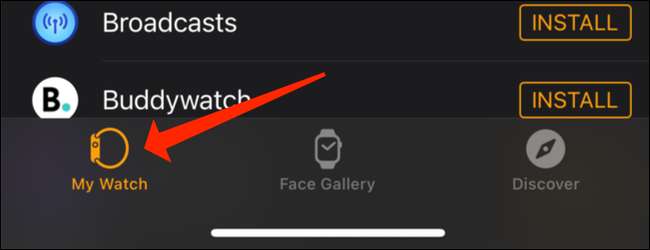
W „zegarek” kartę na iPhonie Watch aplikacji, przewiń w dół do sekcji „zainstalowana na Apple Obserwować” i zobaczyć, czy „Spotify” znajduje się na liście. Jeśli pokazuje się w tej sekcji, dotknij „Spotify.”
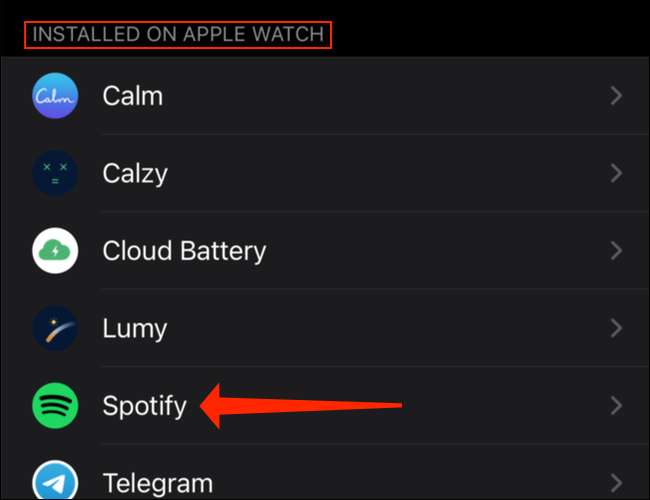
Aby upewnić się, że Spotify jest również na Apple Watch, upewnij się, że opcja „Pokaż aplikację na Apple Obserwować” jest włączona.
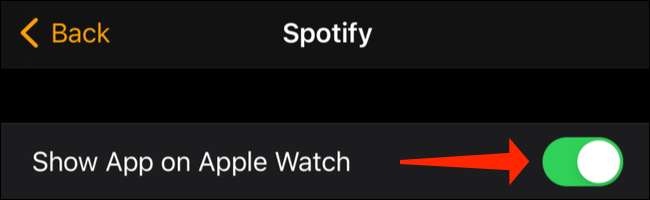
W przypadku Spotify nie znajduje się na liście „zainstalowana na Apple Obserwować” aplikacji, można przewinąć w dół do sekcji „Dostępne Apps” w zegarku aplikacji iPhone i szukać Spotify. „Dostępne aplikacje” sekcja zawiera wszystkie aplikacje, które mogą być zainstalowane na Apple Watch.
Dotknij przycisk „Install” obok „Spotify” w sekcji „Dostępne Aplikacje” Watch aplikacji na telefonie iPhone.

Spowoduje to zainstalowanie Spotify na Apple Watch.
Jak pobrać Spotify utworów i podcastów do Apple Watch
Z Spotify zainstalowany Na oglądaniu iPhone i Apple Watch możemy przejść do pobierania utworów do zegarka do słuchania offline. Spotify umożliwia pobranie całych list odtwarzania lub albumy do zegarka Apple, ale nie indywidualne piosenki. Można jednak pobrać indywidualne odcinki podcastów do zegarka, a nawet można utworzyć linistki odtwarzania Spotify tylko dla twojego jabłkowego zegarek.
Aby zapisać utwory do słuchania offline na Spotify, otwórz aplikację na swoim iPhonie i przejdź do albumu lub Lista odtwarzania że potrzebujesz. Po zroczeniu, dotknij ikonę trzech kropki nad nazwą pierwszej piosenki w albumie lub liście odtwarzania.
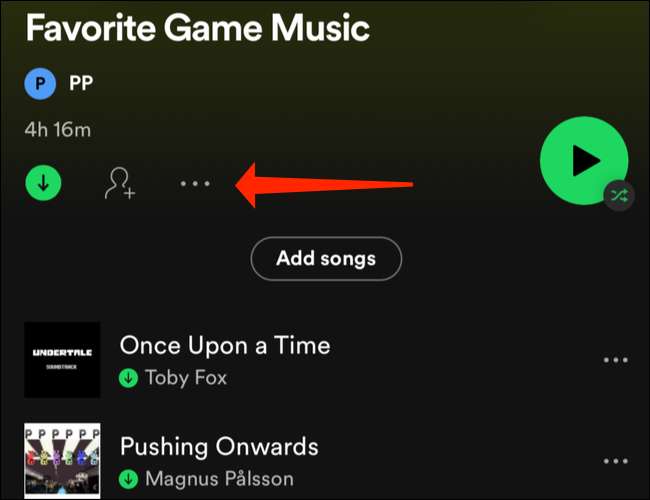
ZWIĄZANE Z: Jak wyszukać piosenki w polisu odtwarzania Spotify
W przypadku podcastów ikona trójkopitowa pojawia się poniżej opisu i czasu trwania każdego odcinka. Aby pobrać podcast, możesz znaleźć odcinek, który chcesz zapisać i dotknąć ikonę trzech kropki.
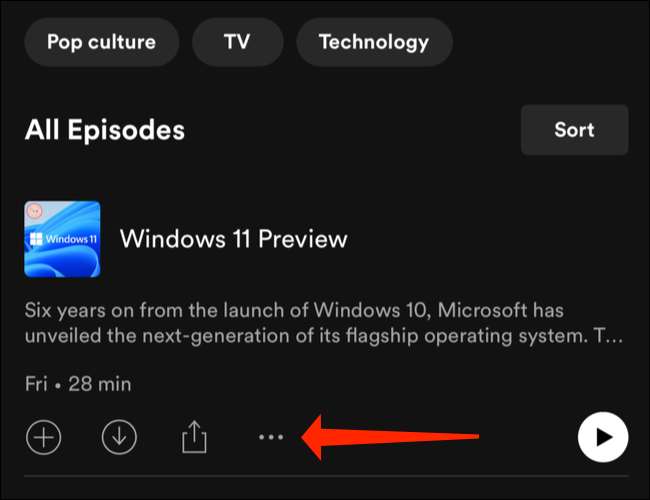
Dotknięcie ikony trzech kropki dla dowolnego albumu, listy odtwarzania lub podcast otwiera menu z kilkoma opcjami. Wybierz "Pobierz na oglądanie Apple", aby rozpocząć proces zapisywania utworów lub podcastów do słuchania offline.
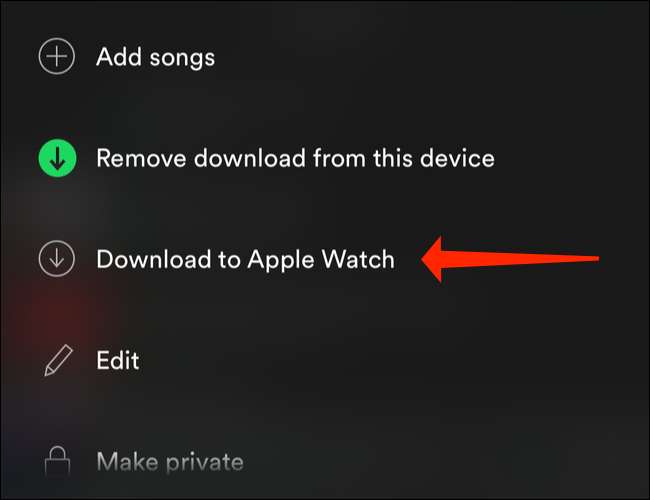
Niestety, nie ma paska postępu dla Apple Watch Pliki do pobrania w aplikacji Spotify iPhone'a. Aby zobaczyć, czy twoje pobieranie zakończyło się, otwórz aplikację Spotify na Apple Watch i Swipe Left, aż będziesz na ekranie "niedawno zagranego".
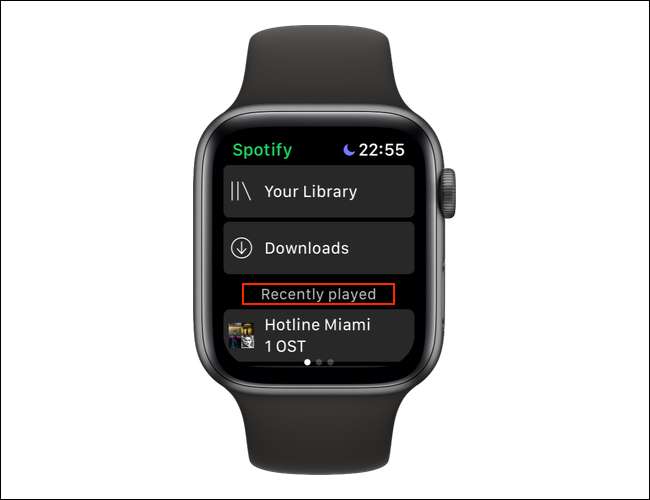
Na stronie "Ostatnio zagrane" w aplikacji Spotify Apple Watch, przewiń do góry, aż pojawi się przycisk "Pobieranie". Dotknij "Pliki do pobrania", aby sprawdzić, które utwory lub podcasty zostały pobrane.
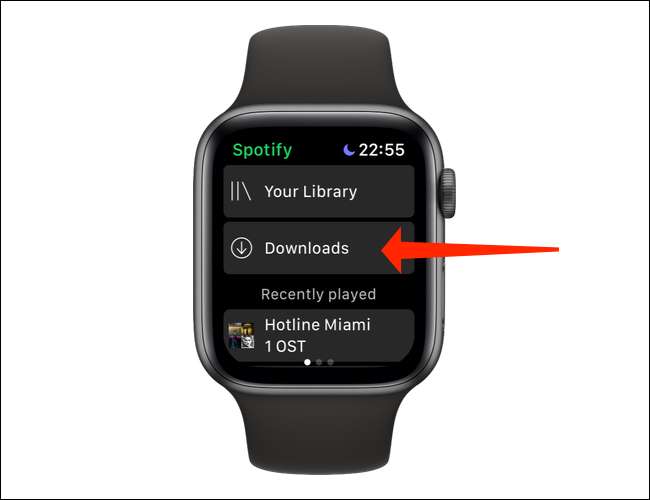
Kolejka pobierania jest dość prosta na aplikacji Spotify Apple Watch. Zobaczysz słowo "Pobieranie" pod wszystkimi plikami, które są pobierane z iPhone'a. Bądź świadomy, że od tego transferu z iPhone'a do Apple Watch ma miejsce na Bluetooth, zajmie się dłużej niż zwykle, aby wykonać pobieranie.
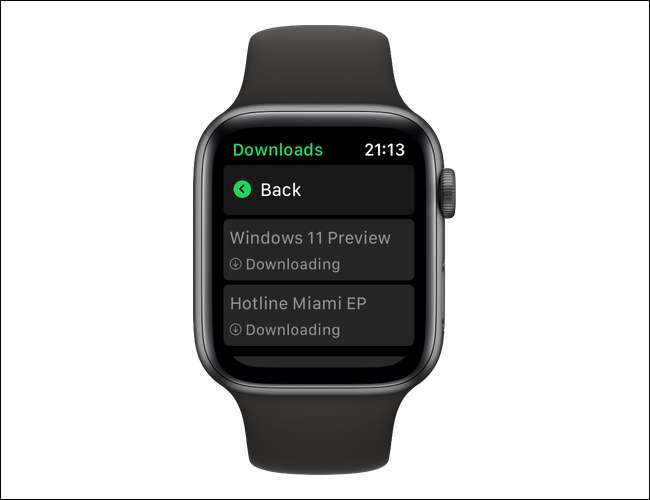
Na stronie "Pobieranie" w Spotify for Apple Watch można dotknąć "Edytuj pliki do pobrania", aby zatrzymać pobieranie dowolnego elementu w kolejce lub usunąć pobrany plik z oglądania Apple. To pokaże inną stronę z listą pobranych plików.
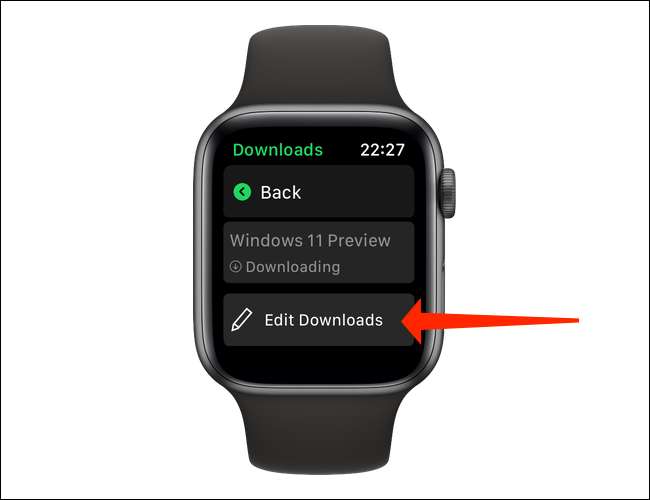
Wybierz listę odtwarzania lub podcast, który chcesz usunąć, a następnie dotknij "Usuń" na stronie pobierania.
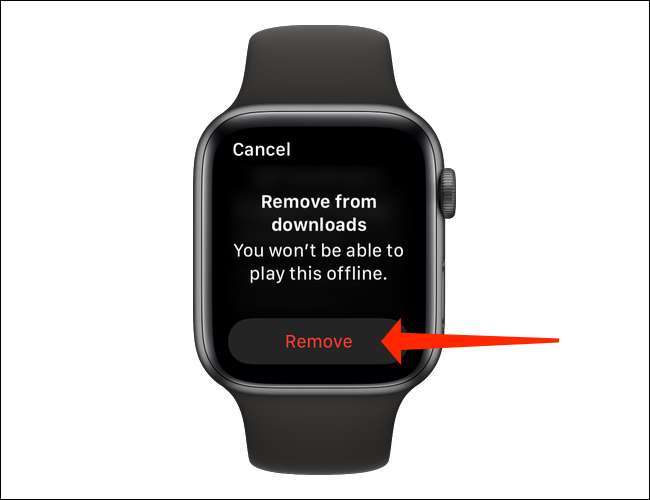
Alternatywnie można usunąć pliki pobrane do Apple Watch z aplikacji Spotify iPhone'a. Otwórz pobrany album lub listę odtwarzania na aplikacji Spotify iPhone i dotknij ikonę trzydoty nad pierwszą piosenką.
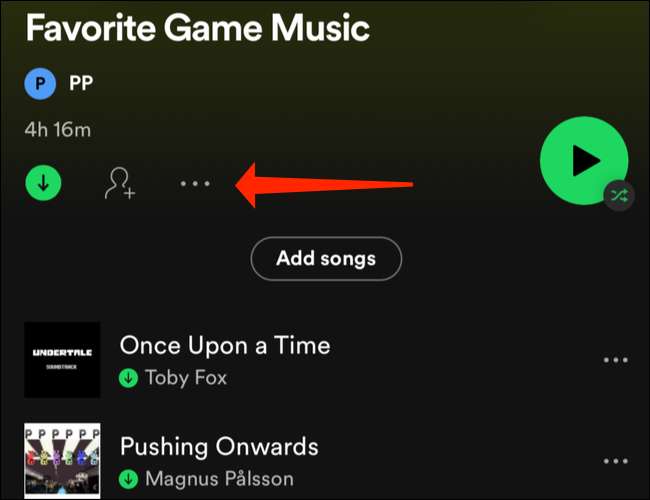
Dla podcastów ta trzecia ikona pojawia się obok odcinka, który pobrałeś do oglądania Apple.
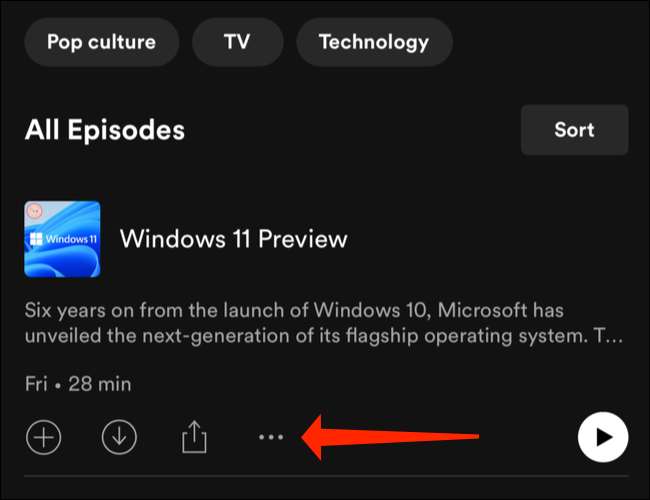
Po stukaniu ikony trzy-dot, wybierz "Usuń z Apple Watch", aby usunąć pobrany plik.

Gdy twoje utwory są pobierane na Spotify, możesz zostawić swój telefon za sobą, podłączyć słuchawki i cieszyć się muzyką. Baw się dobrze!






